HP OMEN - 17-w102nf (ENERGY STAR) User Manual
Browse online or download User Manual for Unknown HP OMEN - 17-w102nf (ENERGY STAR). HP OMEN - 17-w200 CTO Kullanıcı Kılavuzu
- Page / 83
- Table of contents
- BOOKMARKS
- Kullanıcı Kılavuzu 1
- Güvenlik uyarısı bildirimi 3
- İçindekiler 5
- 1 Doğru başlangıç 11
- Ek HP kaynakları 12
- Ek HP kaynakları 3 13
- 2 Bilgisayarınızı tanıma 14
- Sağdaki 5 15
- Soldaki 7 17
- Dokunmatik Yüzey 21
- Düğme ve hoparlörler 22
- İşlem tuşlarını kullanma 26
- Etiketler 28
- 3 Ağa bağlanma 30
- WLAN'e bağlanma 31
- Bluetooth aygıtlarını bağlama 32
- Kamerayı kullanma 34
- Ses özelliklerini kullanma 34
- Videoyu kullanma 35
- (yalnızca belirli ürünlerde) 37
- SteelSeries Engine 38
- 5 Ekranda gezinme 39
- Pil gücü ile çalışma 45
- Pil bilgilerini bulma 46
- Pil gücünü tasarruu kullanma 46
- AC güç kaynağıyla çalışma 47
- Bilgisayarı kapatma 48
- Güç sorunlarını çözme 57
- Performansı artırma 59
- Bilgisayarınızı temizleme 60
- Ekranı temizleme 61
- Yanları veya kapağı temizleme 61
- Parolaları kullanma 63
- Kablosuz ağınızı koruma 66
- BIOS sürümünü belirleme 67
- Windows araçlarını kullanma 72
- Geri yükleme ve kurtarma 73
- 13 Özellikler 77
- Çalışma ortamı 78
- 14 Elektrostatik Deşarj 79
- 15 Erişilebilirlik 80
Summary of Contents
Kullanıcı Kılavuzu
x
1 Doğru başlangıçBu bilgisayar, çalışma ve eğlence olanaklarınızı zenginleştirmek için tasarlanmış güçlü bir araçtır. Bilgisayarınızı kurduktan sonra
Ek HP kaynaklarıÜrünle ilgili ayrıntıları, kullanıma ilişkin bilgileri ve daha fazlasını sağlayan kaynakları bulmak için bu tabloyu kullanın.Kaynak İç
Kaynak İçindekilerÖNEMLİ: Kullanıcı kılavuzunun en güncel sürümüne erişebilmek için internete bağlı olmanız gerekir.*HP Sınırlı Garantisi'ni ürün
2 Bilgisayarınızı tanımaDonanımları bulmaBilgisayarınızda hangi donanımların bulunduğunu öğrenmek için:▲Görev çubuğu arama kutusuna aygıt yöneticisi y
SağdakiNOT: Bilgisayarınıza en çok benzeyen resme başvurun.Bileşen Açıklama(1) Bellek kartı okuyucu Bilgi depolamanıza, yönetmenize, paylaşmanıza veya
Bileşen Açıklama●Sarı: AC bağdaştırıcısı bağlıdır ve pil şarj ediliyordur.●Yanmıyorsa: Pil şarj edilmiyordur.Bileşen Açıklama(1) Sürücü ışığı (yalnızc
Bileşen Açıklama●Yanmıyorsa: Pil şarj edilmiyordur.SoldakiNOT: Bilgisayarınıza en çok benzeyen resme başvurun.Bileşen Açıklama(1) Güvenlik kablosu y
Bileşen Açıklama(1) Güvenlik kablosu yuvası İsteğe bağlı güvenlik kablosunu bilgisayara bağlar.NOT: Güvenlik kablosu, caydırıcı olacak şekilde tasar
EkranNOT: Bilgisayarınıza en çok benzeyen resme başvurun.Bileşen Açıklama(1) Dahili mikrofonlar Ses kaydeder.(2) Kamera ışığı Yanıyorsa: Kamera kullan
© Copyright 2016 HP Development Company, L.P.Bluetooth, mülkiyeti marka sahibine ait olan ve HP Inc. kuruluşu tarafından lisansla kullanılan bir ticar
Bileşen Açıklama(1) Dahili mikrofonlar Ses kaydeder.(2) Kamera Görüntülü sohbet etmenize, video veya durağan görüntüler kaydetmenize izin verir. Bazı
ÜstDokunmatik YüzeyBileşen Açıklama(1) Dokunmatik Yüzey alanı Parmak hareketlerinizi okuyarak işaretçiyi hareket ettirir veya ekrandaki öğeleri etki
IşıklarBileşen Açıklama(1) Güç ışığı●Yanıyorsa: Bilgisayar açıktır.●Yanıp sönüyorsa: Bilgisayar bir enerji tasarrufu durumu olan Uyku durumundadır. Bi
Bileşen Açıklama(1) Güç düğmesi●Kapalıyken bilgisayarı açmak için düğmeye basın.●Bilgisayar açıkken, Uyku durumunu başlatmak için düğmeye kısa süre ba
Bileşen Açıklama(1) Güç düğmesi●Kapalıyken bilgisayarı açmak için düğmeye basın.●Bilgisayar açıkken, Uyku durumunu başlatmak için düğmeye kısa süre ba
TuşlarBileşen Açıklama(1) esc tuşu fn tuşuyla birlikte basıldığında sistem bilgilerini görüntüler.(2) fn tuşu Esc tuşuyla birlikte basıldığında, b
İşlem tuşlarını kullanma●Bir işlem tuşu, atanan bir işlevi gerçekleştirir.●İşlev tuşlarının her biri üstünde yer alan simge o tuşun işlevini belirtir.
Bileşen Açıklama(1) Havalandırma delikleri Dahili bileşenleri soğutmak için hava akımı sağlarlar.NOT: Bilgisayar fanı otomatik olarak çalışarak dahi
Bileşen Açıklama(1) Havalandırma delikleri Dahili bileşenleri soğutmak için hava akımı sağlarlar.NOT: Bilgisayar fanı otomatik olarak çalışarak dahi
Bileşen (1) Seri numarası(2) Ürün numarası(3) Garanti süresi(4) Model numarası (yalnızca belirli ürünlerde)Bileşen (1) HP ürün adı (yalnızca belirli
Güvenlik uyarısı bildirimiUYARI! Sıcaklık nedeniyle yaralanmalar yaşanması veya bilgisayarın aşırı ısınması ihtimalini azaltmak için, bilgisayarı doğr
3 Ağa bağlanmaBilgisayarınızı gittiğiniz her yere götürebilirsiniz. Ama evde bile olsanız, bilgisayarınızı ve kablolu veya kablosuz bir ağ bağlantısın
WLAN'e bağlanmaNOT: Evinizde internet erişimi kurmak için, bir internet servis sağlayıcısı (ISS) hesabı oluşturmanız gerekir. İnternet hizmeti ve
GPS kullanma (yalnızca belirli ürünlerde)Bilgisayarınızda bir Küresel Konumlandırma Sistemi (GPS) aygıtı olabilir. GPS uyduları, GPS donanımlı sisteml
Ağ kablosunu bağlamak için aşağıdaki adımları izleyin:1. Ağ kablosunu bilgisayardaki ağ jakına (1) takın.2. Ağ kablosunun diğer ucunu ağ duvar jakına
4 Eğlence özelliklerini kullanmaHP bilgisayarınızı bir eğlence merkezi olarak kullanarak, kamera üzerinden sosyalleşebilir, müzik dinleyebilir ve müzi
Bilgisayarınıza kablosuz kulaklık bağlamak için, aygıt üreticisinin yönergelerini izleyin.Mikrofon bağlamaSes kaydetmek için bilgisayarın mikrofon jak
ÖNEMLİ: Harici aygıtın, bilgisayarınızdaki doğru bağlantı noktasına doğru kablo kullanılarak bağlandığından emin olun. Aygıt üreticisinin yönergelerin
HDMI sesi yapılandırmaHDMI, yüksek tanımlı video ve ses özelliklerini destekleyen tek görüntü arabirimidir. Bilgisayara bir HDMI TV bağladıktan sonra,
●Genişlet: Ekran görüntüsünü hem bilgisayar hem de harici aygıta genişletilmiş şekilde görüntüleme.●Yalnızca ikinci ekran: Ekran görüntüsünü yalnızca
5 Ekranda gezinmeBilgisayar ekranında aşağıdaki yöntemlerle gezinebilirsiniz:●Dokunma hareketlerini doğrudan bilgisayar ekranında kullanma (yalnızca b
iv Güvenlik uyarısı bildirimi
İki parmakla kaydırma (yalnızca Dokunmatik Yüzey)İki parmakla kaydırma hareketini, bir sayfayı veya görüntüyü yukarı, aşağı veya yanlara hareket ettir
Üç parmakla kaydırma (yalnızca Dokunmatik Yüzey)Açık pencereleri görüntülemek ve açık pencereler ve masaüstü arasında geçiş yapmak için üç parmakla ka
Klavyeyi ve isteğe bağlı fareyi kullanmaKlavye ve isteğe bağlı fare, yazmanıza, öğeleri seçmenize, kaydırma ve dokunma hareketleri ile aynı işlevleri
6 Gücü yönetme (fabrikada ambalajlanan pilli ürünler)Bilgisayarınız pil gücüyle veya harici güç kaynağına bağlanarak çalışabilir. Bilgisayar yalnızca
El ile Hazırda Bekletme durumunu başlatma ve bu durumdan çıkma (yalnızca belirli ürünlerde)Güç Seçenekleri'ni kullanarak, kullanıcının başlattığı
HP Hızlı Şarj'ı kullanma (yalnızca belirli ürünlerde)HP Hızlı Şarj özelliği, bilgisayarınızın pilini hızlı biçimde şarj etmenizi sağlar. Bilgisay
Pil bilgilerini bulmaPil bilgilerine erişmek için:1. Görev çubuğunun arama kutusuna support yazıp HP Support Assistant uygulamasını seçin.– veya –Göre
Düşük pil düzeyini çözümlemeHarici güç varken düşük pil düzeyini çözümlemeAşağıdakilerden birini bilgisayara ve harici güç kaynağına bağlayın.●AC bağd
●Bilgisayar pil gücüne geçer.●Ekran parlaklığı, pil ömrünü uzatmak için otomatik olarak azalır.●Güç ölçer simgesinin görünümü değişir.Güç sorunların
Bilgisayar yanıt vermiyorsa ve yukarıdaki kapatma yordamlarını kullanamıyorsanız, aşağıdaki acil durum yordamlarını verilen sırada uygulamayı deneyin:
İçindekiler1 Doğru başlangıç ...
7 Gücü yönetme (kullanıcı tarafından değiştirilebilir pil içeren ürünler)Bilgisayarınız pil gücüyle veya harici güç kaynağına bağlanarak çalışabilir.
El ile Hazırda Bekletme durumunu başlatma ve bu durumdan çıkma (yalnızca belirli ürünlerde)Güç Seçenekleri'ni kullanarak, kullanıcının başlattığı
HP Hızlı Şarj'ı kullanma (yalnızca belirli ürünlerde)HP Hızlı Şarj özelliği, bilgisayarınızın pilini hızlı biçimde şarj etmenizi sağlar. Bilgisay
3. Pili (2) bilgisayardan çıkarın.‒ veya –1. Pil size bakacak şekilde, bilgisayarı düz bir yüzeyde ters çevirin.2. Önce pil kilidi mandalını (1) kaydı
3. Pili (3) yukarı doğru döndürün, sonra da bilgisayardan çıkarın (4).‒ veya –1. Bilgisayarı düz bir yüzeyin üstünde ters çevirin.2. Pilin serbest kal
Görev çubuğundaki soru işaretini tıklatın.2. Bilgisayarım'ı seçin, Tanılama ve araçlar sekmesini seçin, sonra da HP Pil Denetimi'ni seçin. H
Düşük pil düzeyini çözümlemeHarici güç varken düşük pil düzeyini çözümlemeAşağıdakilerden birini bilgisayara ve harici güç kaynağına bağlayın.●AC bağd
UYARI! Bilgisayarın pilini uçakta şarj etmeyin.●Pili şarj veya kalibre ederken●Sistem yazılımı yüklerken veya güncelleştirirken●Sistem BIOS'unu g
Bilgisayarı kapatmaDİKKAT: Bilgisayar kapatıldığında, kaydedilmemiş bilgiler kaybedilir. Bilgisayarı kapatmadan önce çalışmalarınızı kaydettiğinizden
8 Bilgisayarınızın bakımını yapmaBilgisayarınızı en iyi durumda tutmak için düzenli bakım yapmanız çok önemlidir. Bu bölümde Disk Birleştiricisi ve Di
Kulaklıkları bağlama ... 24Mikr
NOT: Katı hal sürücülerinde (SSD) hareketli parçalar olmadığından bu sürücüler için HP 3D DriveGuard gerekli değildir.Daha fazla bilgi için HP 3D Driv
UYARI! Elektrik çarpmasını veya bileşenlerin hasar görmesini önlemek için, bilgisayarınızı açıkken temizlemeye kalkışmayın.1. Bilgisayarı kapatın.2. A
DİKKAT: Sürücüyü manyetik alanlara maruz bırakmayın. Havaalanlarında içinden geçilmesi gereken güvenlik aygıtları ile üst aramasında kullanılan el ayg
9 Bilgisayarınızı ve bilgilerinizi korumaBilgisayar güvenliği, bilgilerinizin gizliliğini, bütünlüğünü ve kullanılabilirliğini korumak için önemlidir.
Setup Utility (BIOS) parolalarını oluşturmaParola İşlevYönetici parolası●Setup Utility'ye (BIOS) her eriştiğinizde girilmelidir.●Yönetici parolan
Windows Hello'yu kurmak için aşağıdaki adımları izleyin:1. Başlat düğmesini, Ayarlar'ı, Hesaplar'ı, sonra da Oturum açma seçenekleri&ap
DİKKAT: Microsoft, güvenlik güncelleştirmeleri de içerebilecek Windows güncelleştirmeleri ile ilgili uyarılar gönderir. Bilgisayarı güvenlik ihlalleri
10 Setup Utility'yi (BIOS) kullanmaSetup Utility veya Temel Giriş/Çıkış Sistemi (BIOS), sistemdeki tüm giriş ve çıkış aygıtları (disk sürücüler,
BIOS güncelleştirmesini indirmeDİKKAT: Bilgisayarın hasar görmesi veya yüklemenin başarısız olması riskini azaltmak için BIOS güncelleştirmesini indir
11 HP PC Hardware Diagnostics (UEFI) uygulamasını kullanmaHP PC Hardware Diagnostics, bilgisayar donanımının düzgün çalışıp çalışmadığını belirlemek i
Herhangi bir güç kaynağı yokken düşük pil düzeyini çözümleme ... 37Bilgisayar Hazırda Bekletme durumundan çıkamadığında
Belirli bir ürüne yönelik herhangi bir UEFI sürümünü indirin1. http://www.hp.com/support adresine gidin.2. Yazılım ve sürücüler edinin'i seçin.3.
12 Yedekleme, geri yükleme ve kurtarmaBu bölümde aşağıdaki işlemlerle ilgili bilgiler bulunmaktadır. Bu bölümdeki bilgiler, çoğu ürün için standart yo
Windows araçlarını kullanarak sistem geri yükleme noktaları oluşturabilir ve kişisel bilgilerin yedeklerini alabilirsiniz, bkz. Windows araçlarını kul
Daha fazla bilgi ve adım için, Başlarken uygulamasına bakın.▲ Başlat düğmesini, sonra da Başlarken uygulamasını seçin.Geri yükleme ve kurtarmaSistemin
●Fabrika Sıfırlaması seçeneğini (yalnızca belirli ürünlerde) kullanmak için, HP Recovery medyasını kullanmanız gerekir. Kurtarma medyasını halen oluşt
Tableti açın veya yeniden başlatın, sonra da hızla Windows düğmesine basıp düğmeyi basılı tutun; ardından f11 düğmesini seçin.2. Önyükleme seçenekleri
HP Recovery bölümünü kaldırma (yalnızca belirli ürünlerde)HP Recovery Manager yazılımı, sabit sürücüde yer açmak için HP Recovery bölümünü kaldırmanız
13 ÖzelliklerGiriş gücüBu bölümdeki güç bilgileri, bilgisayarı uluslararası bir seyahatte yanınızda götürmeyi planladığınızda yardımcı olabilir.Bilgis
Çalışma ortamıFaktör Metrik ABDSıcaklıkÇalışırken 5°C ila 35°C 41°F ila 95°FÇalışmıyorken -20°C ila 60°C -4°F ila 140°FBağıl nem (yoğunlaşmasız)Çalışı
14 Elektrostatik DeşarjElektrostatik deşarj, iki nesne birbirine temas ettiğinde statik elektriğin boşalmasıdır (örneğin, halıda yürüyüp sonra metal b
Ekranı temizleme ... 51Yanları veya kapağı te
15 ErişilebilirlikHP, engelliler de dahil herkes tarafından ister tek başına isterse uygun yardımcı aygıtlar ile birlikte kullanılabilecek ürün ve hiz
DizinSimgeler / Sayısal öğeler3B kamerabelirleme 93B kamera ışığı, belirleme 9AAC bağdaştırıcısı ve pil 5, 6AC bağdaştırıcısı, sınama 38, 47AC bağdaşt
harici AC güç kaynağı, kullanma 37, 46havalandırma delikleri, belirleme 7, 17, 18Hazırda Bekletmebaşlatma 34, 41çıkma 34, 41kritik pil düzeyinde başla
parolaları kullanma 53pilatma 46bilgi bulma 36, 44boşaltma 36, 45düşük pil düzeyini çözümleme37, 46düşük pil düzeyleri 36, 45fabrikada mühürlenmiş 35g
13 Özellikler .................................




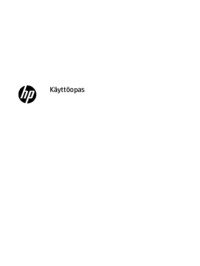








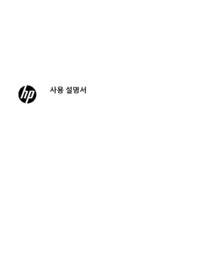
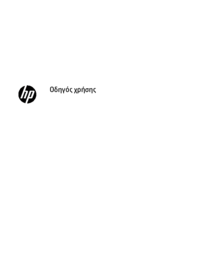

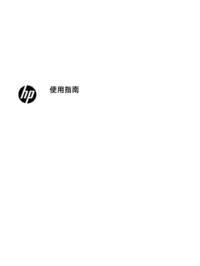

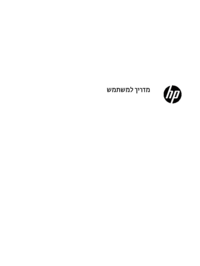




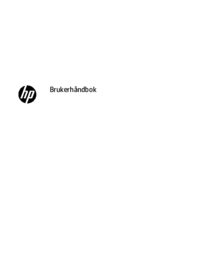
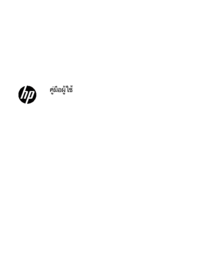
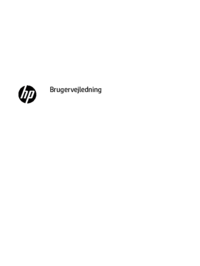


 (58 pages)
(58 pages) (60 pages)
(60 pages) (27 pages)
(27 pages) (18 pages)
(18 pages) (50 pages)
(50 pages) (85 pages)
(85 pages) (13 pages)
(13 pages) (55 pages)
(55 pages) (69 pages)
(69 pages) (90 pages)
(90 pages)







Comments to this Manuals